Hoy vamos a adentrarnos en una temática muy interesante y que puede suponer una mejora sustancial en tus campañas de publicidad online. Me refiero a Google Shopping, una forma distinta de hacer publicidad online y que puede darle un impulso a tu negocio, pero antes de ver cómo crear una campaña de Google Shopping vamos a descubrir de qué es esto de Google Shopping.
Resumen de contenido del post
¿Qué es Google Shopping?
Google Shopping es otra de las plataformas publicitarias de Google que permite anunciar productos con un formato mucho más atractivo que el que tenemos en Search. En este caso los anuncios muestran una imagen, una descripción y un precio que hacen la publicidad mucho más directa.
Los anuncios de Google shopping pueden visualizarse en el vertical que hay habilitado en la parte superior o en zonas laterales del buscador, como se puede apreciar en la imagen inferior. Si accedemos al vertical podremos ver una especie de escaparate online con todos los productos que ofrecen los vendedores online.
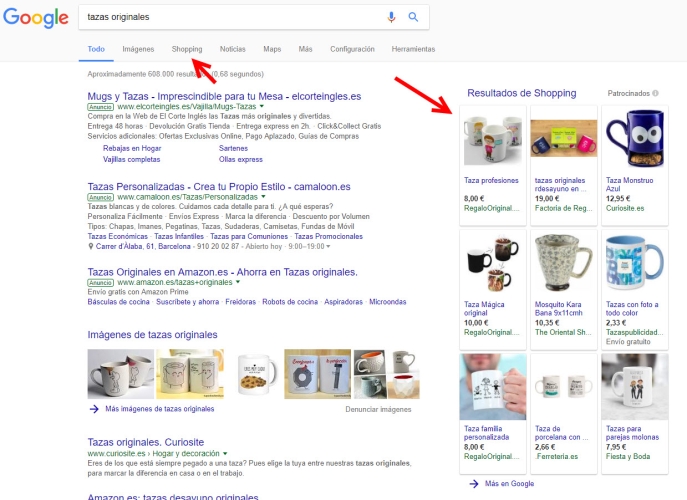
Si quieres más información, puedes empezar tus campañas de Google Shopping en este enlace.
Ventajas y desventajas de Google Shopping
Como todo en esta vida, la herramienta de Google Shopping tiene sus cosas buenas y sus otras no tan buenas. Por ello, antes de ver cómo creamos una campaña de Google Shopping, he decidido hacer una recopilación de lo que puede aportar la herramienta de Google.
Ventajas de Google Shopping
- La posición del anuncio está en una posición privilegiada. Esto hará que los usuarios vean con mayor facilidad los anuncios y tengamos mejores CTR respecto a los anuncios de Search.
- Más información para los usuarios. El contenido visual que ofrece el anuncio da al usuario más información que cualquier anuncio de texto.
- Tráfico de mayor calidad debido a toda la información que da el anuncio (sobre todo visual).
- Si tu producto es competitivo en cuanto a precio será una gran oportunidad para promocionarte ya que los usuarios ven los productos de todos los vendedores uno al lado del otro y con el precio. Otra forma de destacar.
¿En qué casos Google Shopping puede NO llegar a suponer una ventaja?
- Si tu precio NO es competitivo puede ser complicado que lo vendas ya que el usuario tiene una infinidad de alternativas en las que fijarse.
- Si tu producto NO es exclusivo, es decir que otros negocios lo comercializan, solo podrás diferenciarte por precio y por envío gratis.
- Si NO dispones de imágenes de calidad de tu producto, ya que no resulta atractivo ver una imagen de mala calidad.
Crear una cuenta de Google Adwords y Google Merchant
Ahora que ya sabemos de qué trata la herramienta y las ventajas que tiene, vamos a ver cómo crear una campaña en Google Shopping. Para ello, primero debemos crear una cuenta en Google Adwords y en Google Merchant.
El mismo Google nos da una ayuda con sus guías:
► Aquí os dejo el manual de Google para crear una cuenta de Google Adwords
► Y aquí el manual para crear una cuenta de Google Merchant
Una vez tenemos ambas cuentas creadas y podemos acceder a ellas pasamos al siguiente punto, subir los productos que queremos promocionar a Google Merchant.
Subir feed de productos a Google Merchant (sistema manual o automático con plugin)
Si quieres aprender cómo subir un feed de productos a Google Merchant puedes consultarlo en este artículo que redacté hace unas semanas. Aquí encontrarás todos los pasos para llevar a cabo una subida exitosa de los productos que quieras promocionar.
Creación de campaña en Google Adwords
Una vez tengamos las cuentas creadas y el feed de productos subido correctamente, debemos ir a la plataforma de Google Adwords y seguir estos pasos:
1. Ir a Campañas–>Todas las campañas y crear una nueva campaña de Shopping.
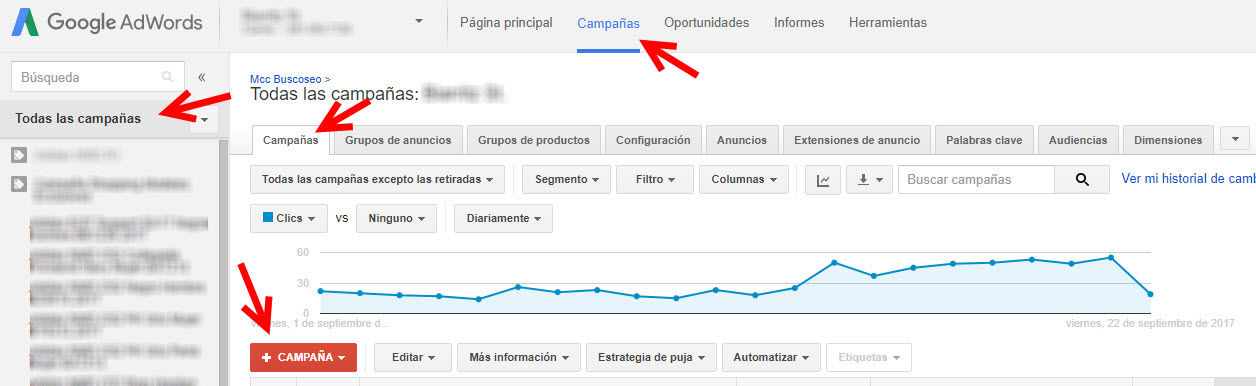
2. Configurar la nueva campaña. Veréis que en el campo “ID del comerciante” saldrá el de vuestra cuenta de Google Merchant Center.
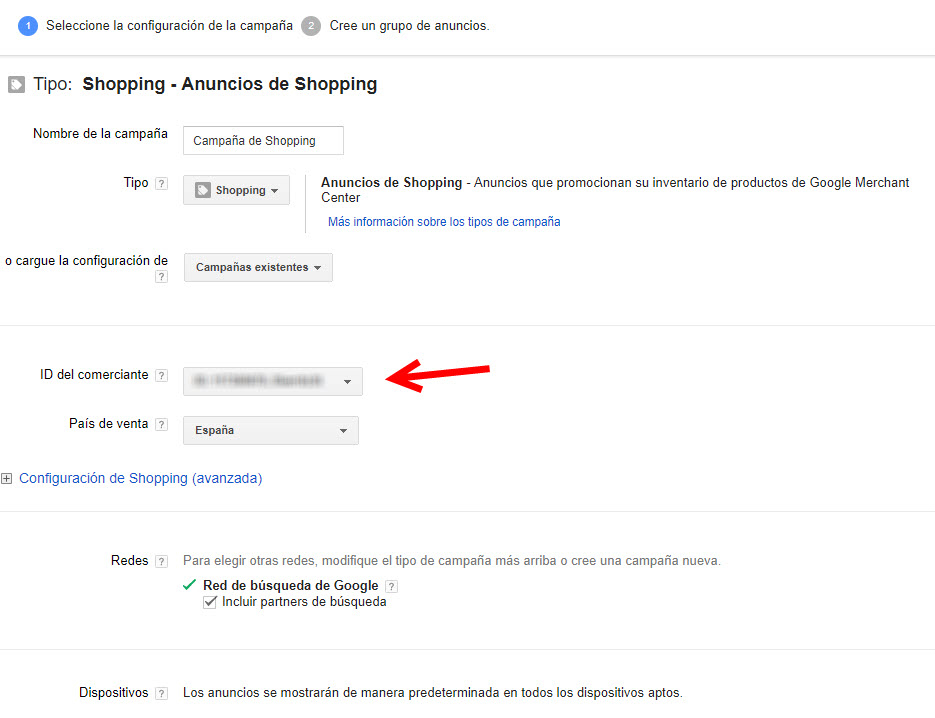
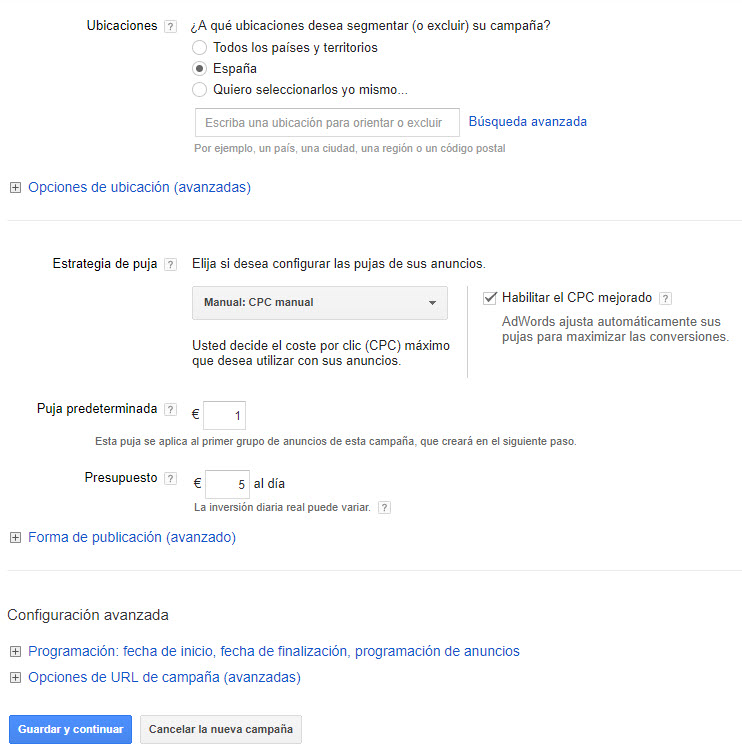
3. Seguidamente creamos los grupos de anuncios y seleccionamos los productos de nuestro feed que queremos promocionar en ese grupo. Para ello, dentro del grupo de anuncios, debemos ir a Grupo de productos y hacer clic en el botón de más (+) para añadir los que queramos.
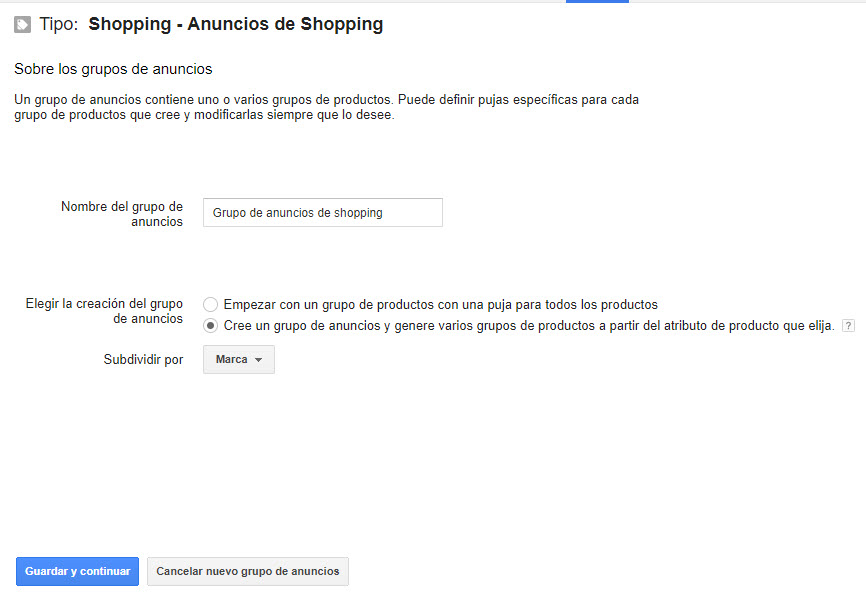
Posteriormente les fijamos un CPC max y ponemos a cero el CPC máximo de “Todo lo demás de todos los productos” para excluir la puja del resto de productos del feed.
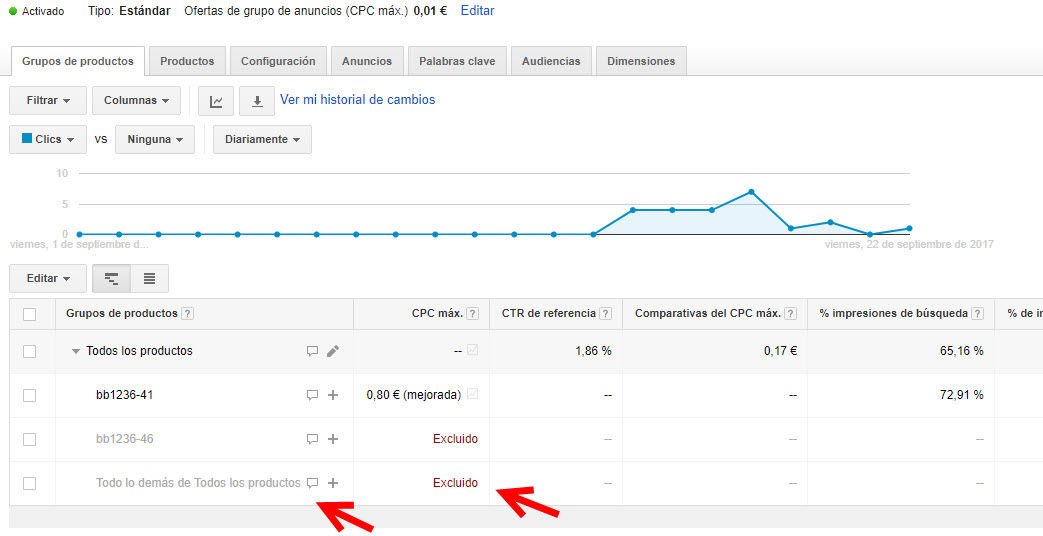
4. Finalmente vamos al apartado de palabras clave y fijamos las keywords negativas. Si estáis familiarizados con Google Adwords os habréis dado cuenta que en ningún momento hemos seleccionado palabras clave por las que pujar, este se debe a que la modalidad de Google Shopping puja de forma automática por las palabras clave que él cree oportunas, en función de la información que habéis dado en el feed de productos. Por tanto, es importante que deis toda la información posible dentro del feed de productos de Google Merchant.

Por nuestra experiencia en la creación de campañas en Google Shopping, la selección de palabras clave por las que puja Google es excelente. Si queréis ver si en vuestro caso lo está haciendo bien podéis comprobar el apartado de Palabras clave–>Términos de búsqueda
Para más información podéis acceder a las guías de Google acerca de Google Shopping.
Hasta aquí la guía para subir productos a Google Shopping. Si os encontráis con problemas con las campañas de Shopping siempre podéis contactar con el soporte de Google.

Deja un comentario